Stappen om een Systeemherstel uit te voeren in Windows 11

Als u fouten of crashes ondervindt, volg dan de stappen voor een systeemherstel in Windows 11 om uw apparaat terug te zetten naar een eerdere versie.
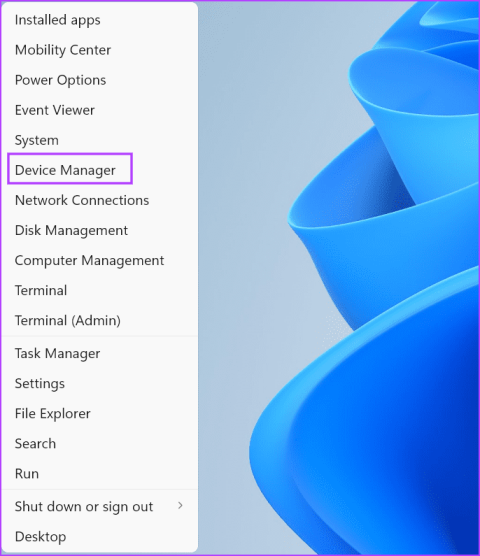
Blue screen of death (BSOD)-fouten kunnen de normale werking van een Windows-computer verstoren. Voor sommige gebruikers gebeurt dit in de vorm van een willekeurige herstart, en voor anderen gebeurt het zodra de Windows-pc opstart. 'APC Index Mismatch' is zo'n vervelende BSOD-fout die veel gebruikers ervaren.

Deze fout duidt op een probleem met de stuurprogramma's, maar kan ook optreden als gevolg van hardwarevirtualisatie, defect RAM-geheugen of andere hardwarecomponenten en problematische Windows-updates . Gebruik deze acht methoden om het probleem op te lossen.
Ten eerste moet u alle stuurprogramma's op uw Windows-pc inspecteren. De eenvoudigste manier om dat te doen is door de app Apparaatbeheer te gebruiken . Hier is hoe:
Stap 1: Klik met de rechtermuisknop op de Start-knop om het Power User-menu te openen. Klik op de optie Apparaatbeheer.

Stap 2: Vouw elk van de bestuurderssecties één voor één uit om te controleren of er voor één van hen een geel waarschuwingsbord staat.
Stap 3: Als u een waarschuwingsbord ziet, klikt u met de rechtermuisknop op het stuurprogramma en selecteert u de optie Stuurprogramma bijwerken.
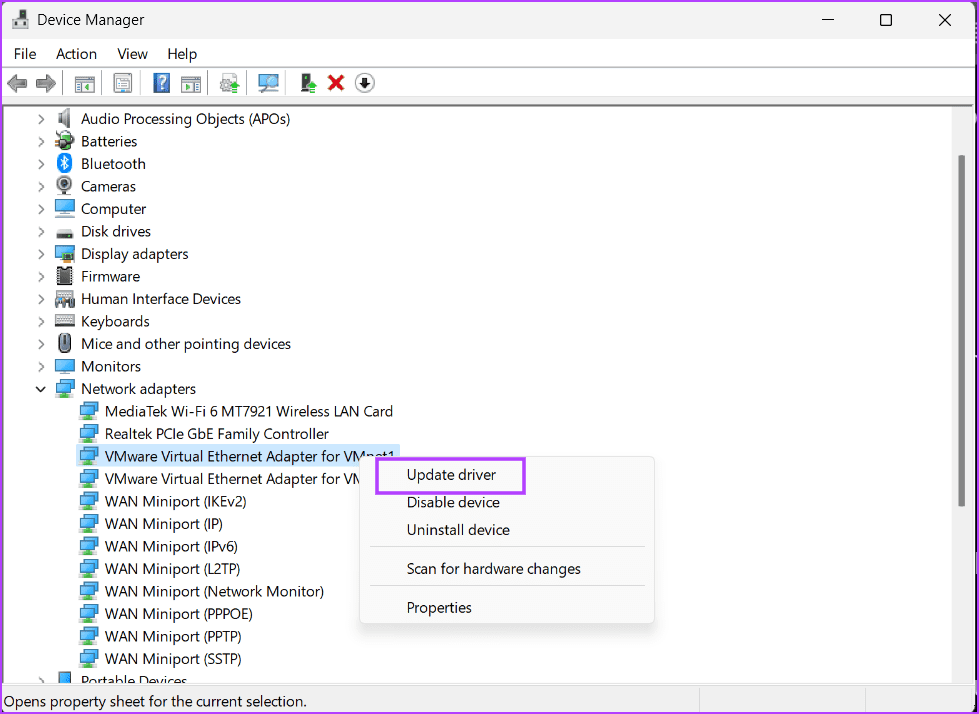
Stap 4: Klik op de optie 'Automatisch zoeken naar stuurprogramma's'. Wacht tot het hulpprogramma de nieuwste updates heeft gedownload en geïnstalleerd.
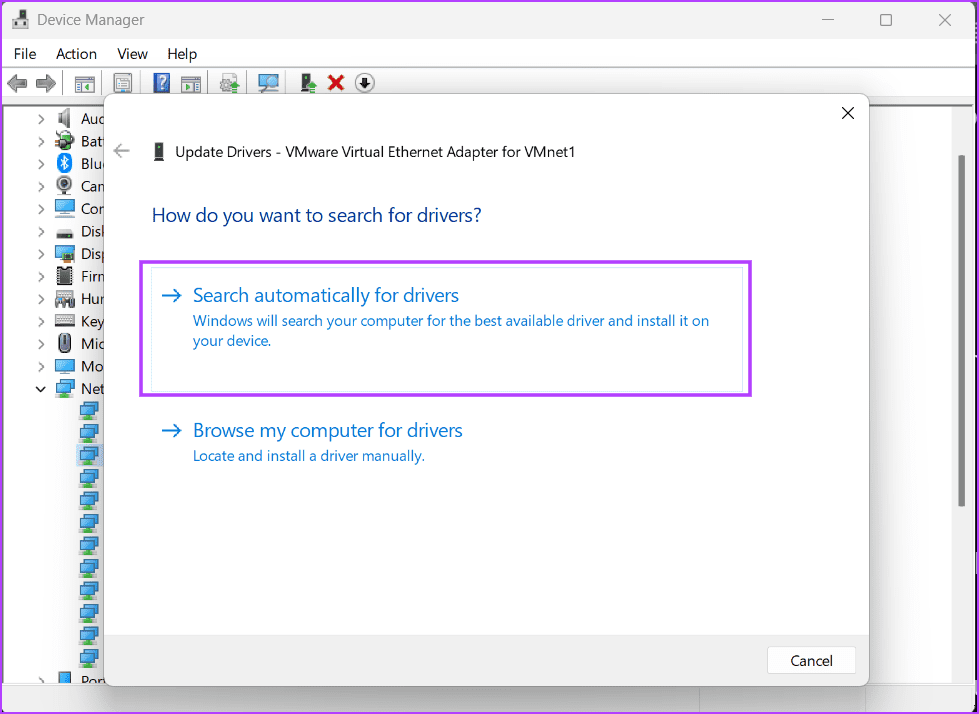
Zorg ervoor dat u de website van de fabrikant controleert op de nieuwste stuurprogramma's voor uw pc. Als u de Realtek- of DisplayLink-stuurprogramma's gebruikt, zorg er dan voor dat u de nieuwste stuurprogramma's voor uw componenten downloadt en installeert vanaf hun officiële website.
U kunt het hulpprogramma Windows Memory Diagnostic gebruiken om het systeemgeheugen (RAM) te scannen op eventuele fouten. Hier leest u hoe u het moet doen:
Stap 1: Druk op de Windows-toets om het Start-menu te openen. Typ Windows Memory Diagnostic in het zoekvak en druk op Enter om het hulpprogramma te starten.
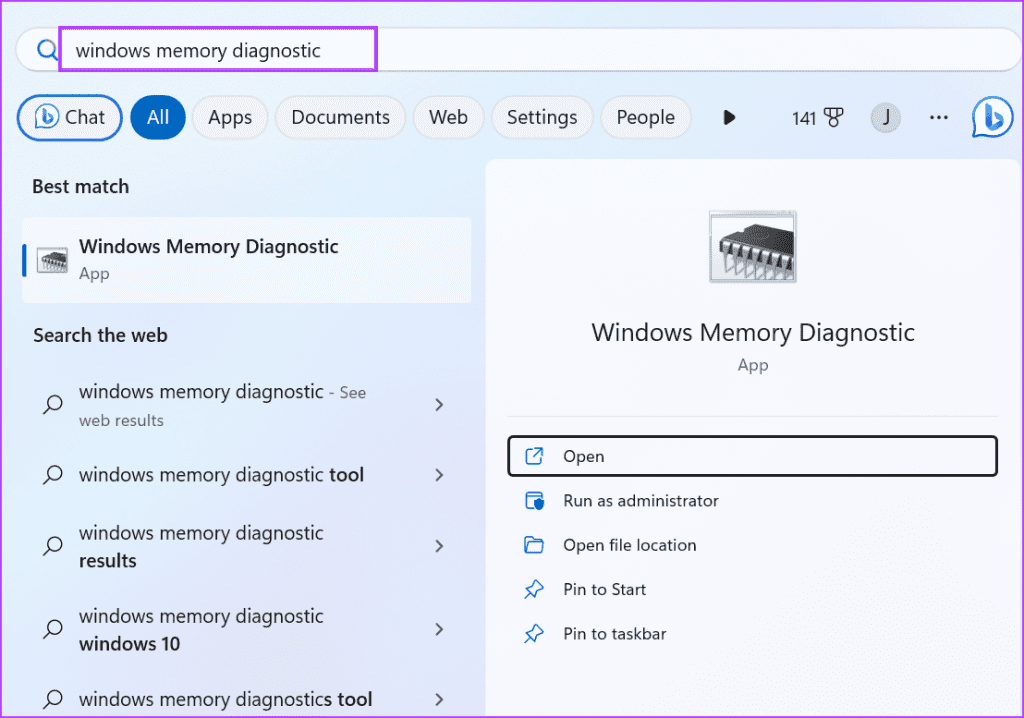
Stap 2: Klik op de optie 'Nu opnieuw opstarten en controleren op problemen'.
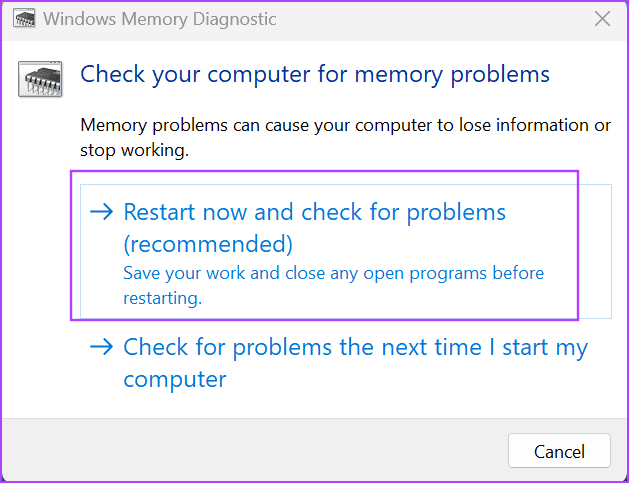
Stap 3: Wacht tot de scan is voltooid en de pc opstart naar het vergrendelscherm.
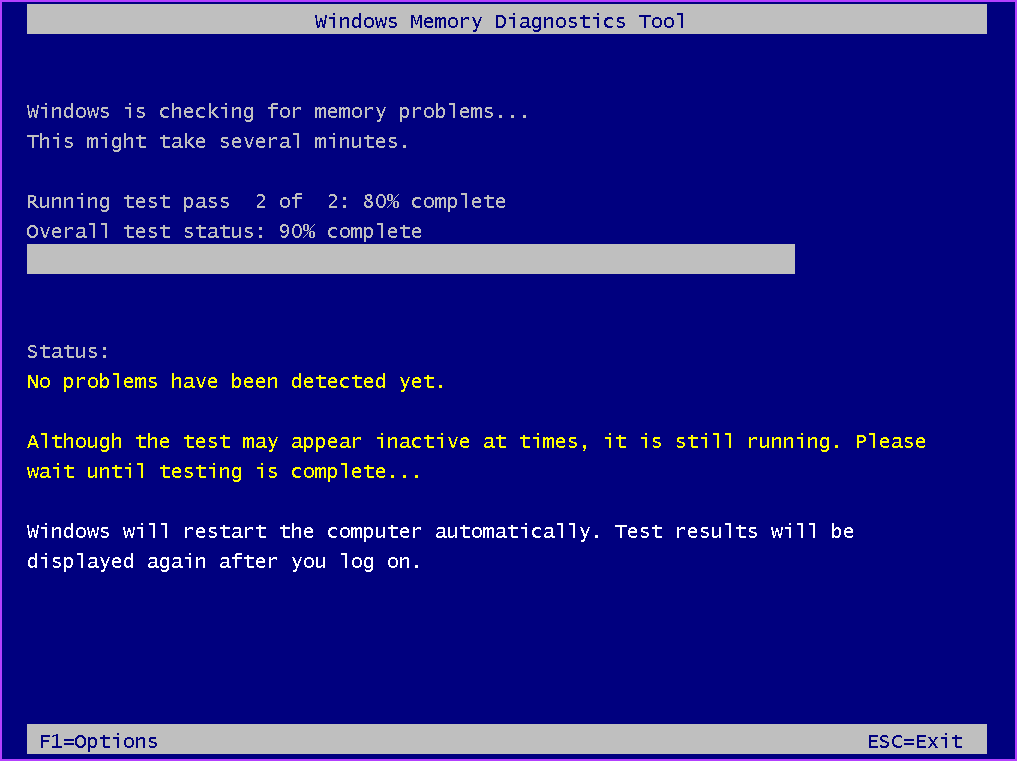
Stap 4: Log in en je krijgt een melding over de resultaten van de scan. Als de melding 'Er zijn geen geheugenfouten gedetecteerd' verschijnt, is uw RAM in orde.
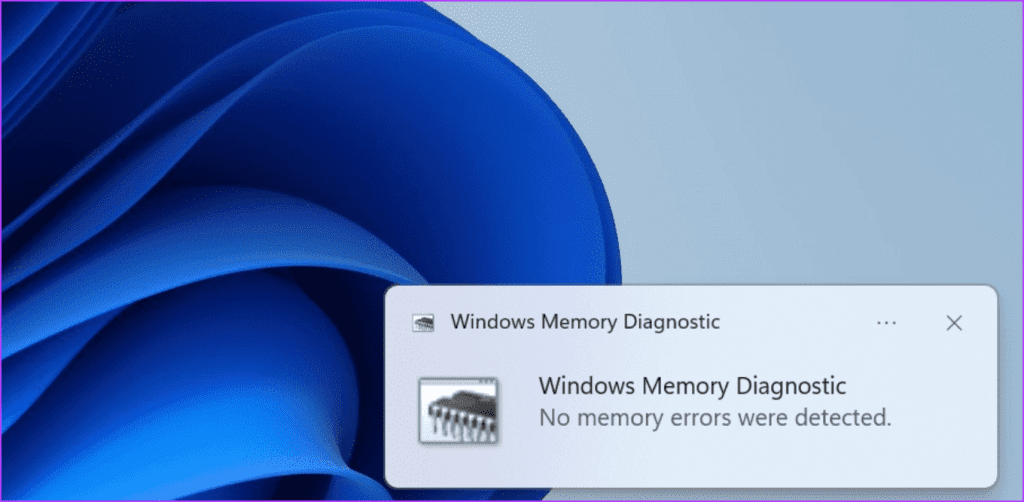
Als u de fout 'APC_INDEX_MISMATCH' ziet na een recente installatie van een stuurprogramma-update, moet u het stuurprogramma terugzetten naar de vorige versie. Hier leest u hoe u het moet doen:
Stap 1: Klik met de rechtermuisknop op de Start-knop om het Power User-menu te openen. Klik op de optie Apparaatbeheer.

Stap 2: Dubbelklik op het problematische stuurprogramma om de eigenschappen ervan te openen.
Stap 3: Schakel over naar het tabblad Stuurprogramma. Klik op de optie Stuurprogramma terugdraaien.
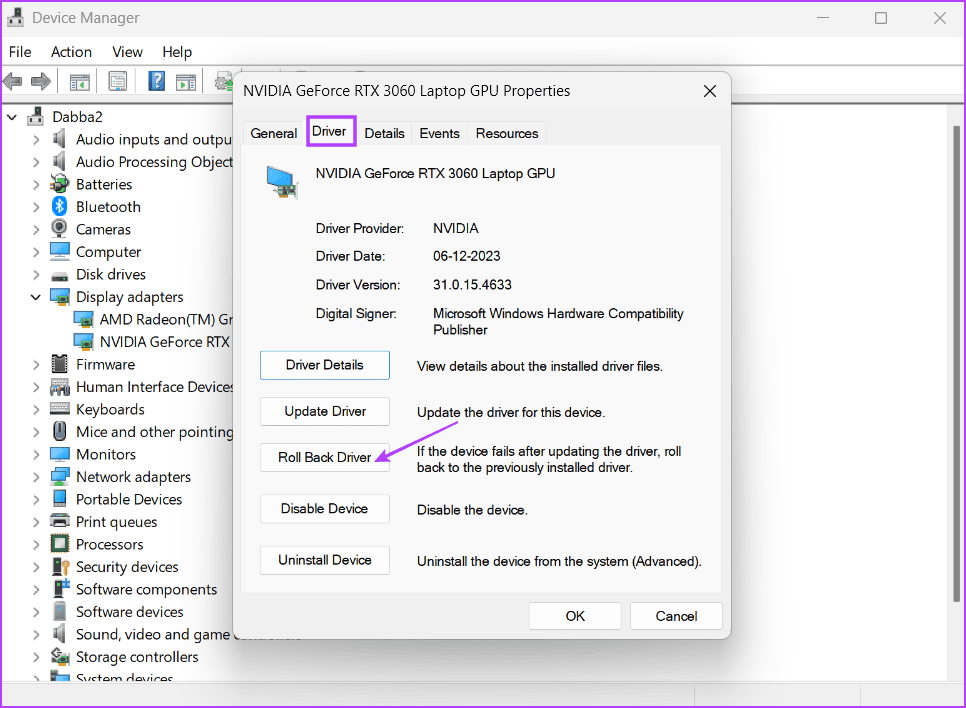
Stap 4: Wacht tot het proces is voltooid en start uw pc opnieuw op.
Het .NET-framework biedt interoperabiliteit tussen apps en verschillende platforms. Uw Windows-pc bundelt tijdens de installatie van het besturingssysteem automatisch de nieuwste versie die op dat moment beschikbaar is. Maar als deze installatie corrupt raakt, kunt u BSOD-fouten tegenkomen tijdens het uitvoeren van applicaties. Ga als volgt te werk om het opnieuw te installeren:
Stap 1: Druk op de Windows-toets + R om het dialoogvenster Uitvoeren te openen. Typ appwiz.cpl in het tekstvak en druk vervolgens op Enter om het venster Programma's en onderdelen te openen.
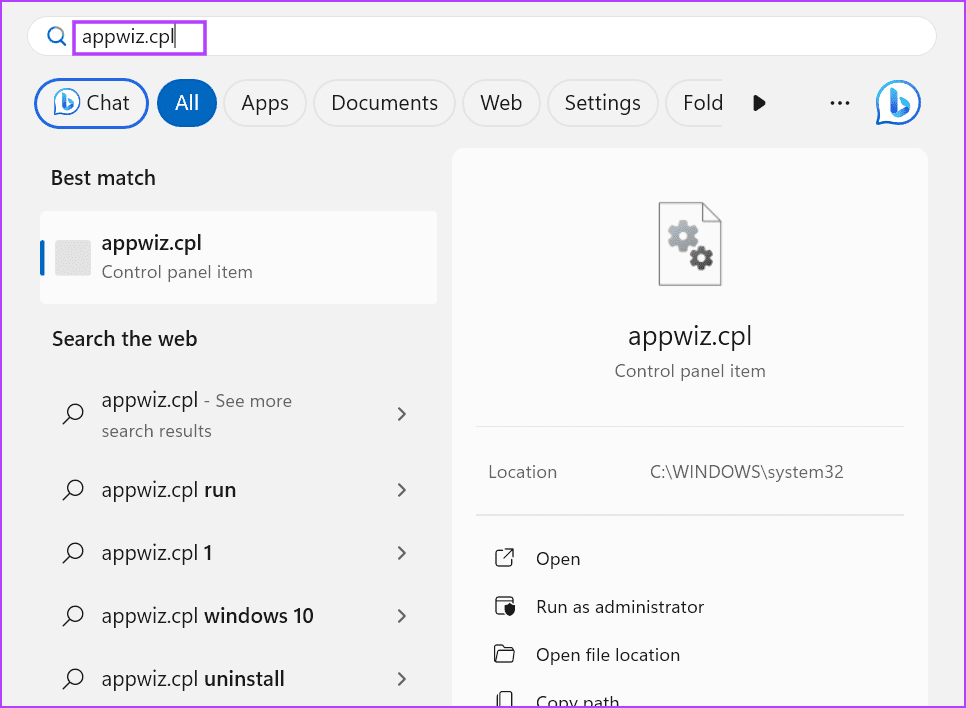
Stap 2: Klik op de optie 'Windows-functies in- of uitschakelen'.

Stap 3: Schakel het selectievakje naast de opties .NET Framework 3.5 en .NET Framework 4.8 uit.
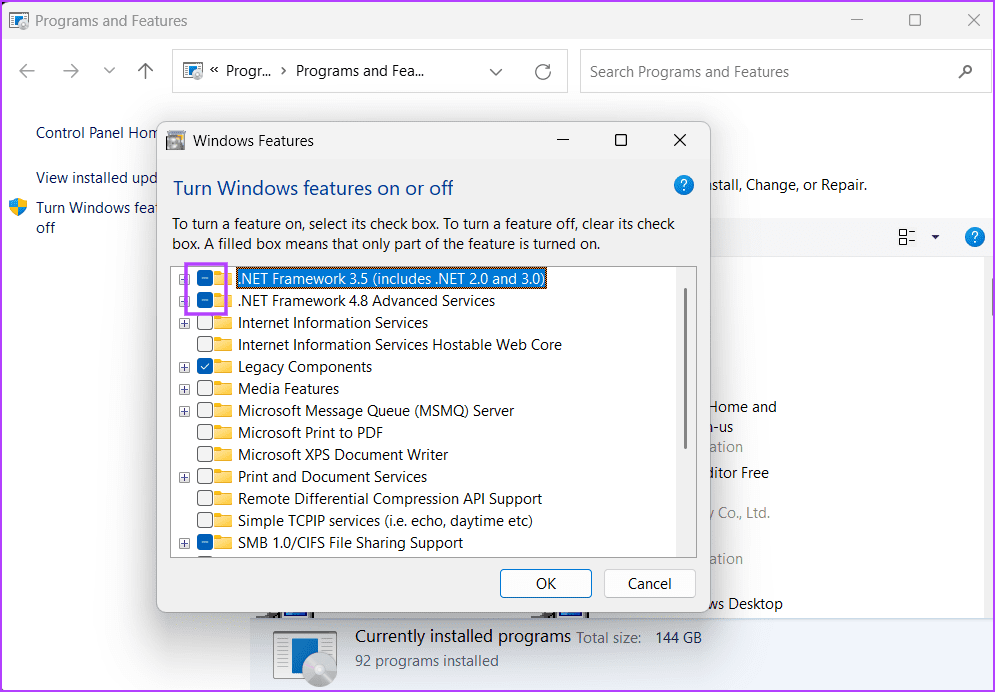
Stap 4: Klik op de knop OK.
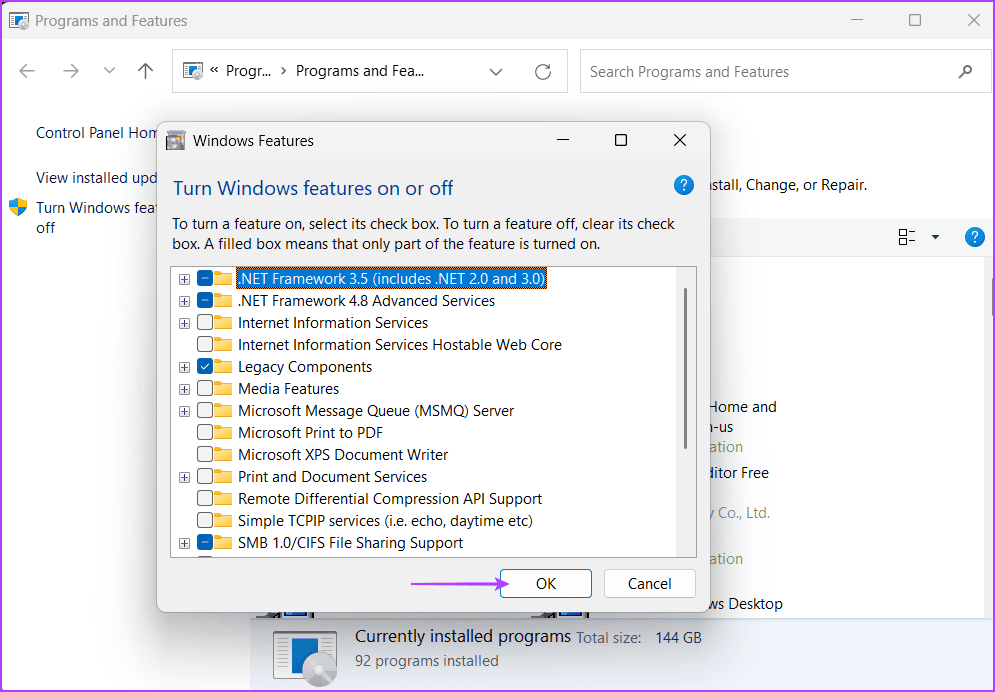
Stap 5: Start uw pc opnieuw op om de wijzigingen toe te passen.
Stap 6: Open het venster Programma's en onderdelen opnieuw. Bezoek het gedeelte Windows-functies opnieuw.

Stap 7: Klik op het selectievakje naast de optie .NET Framework 3.5 en .NET Framework 4.8.
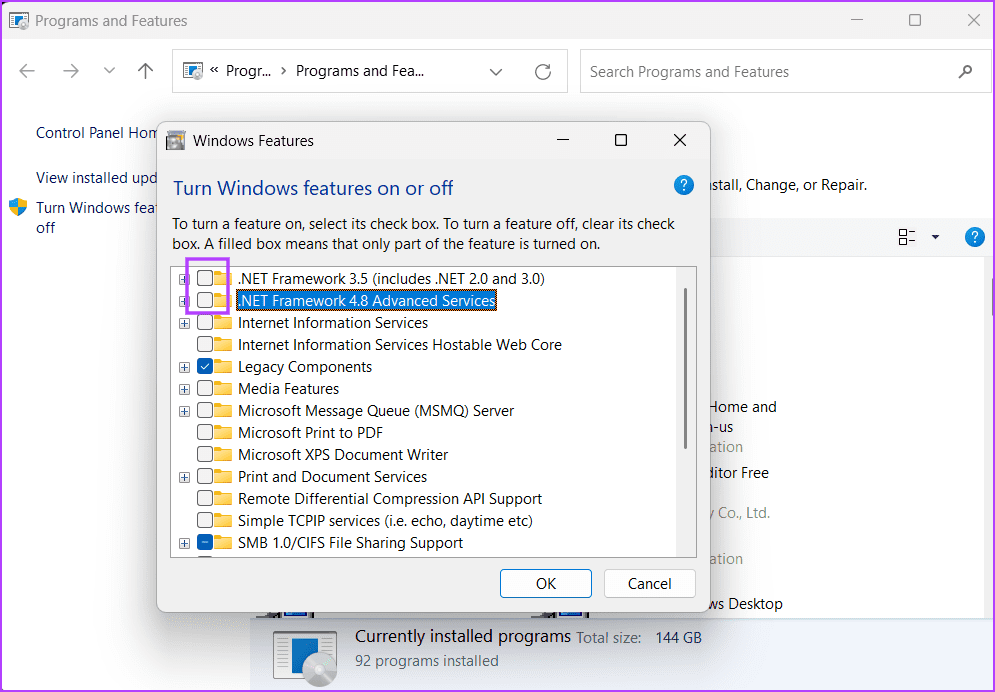
Stap 8: Volg de instructies op het scherm om beide .NET Framework-versies op uw pc te downloaden en te installeren.
Veel gebruikers meldden dat hardwarevirtualisatie de reden was achter de 'APC Index Mismatch' Blue Screen of Death-fout . U moet het uitschakelen via de BIOS-instellingen om deze mogelijkheid uit te sluiten. Hier is hoe:
Stap 1: Start uw pc opnieuw op.
Stap 2: Druk op de aangewezen F-toets of de Esc-toets om de BIOS-instellingenpagina te openen.
Stap 3: Ga naar de configuratiepagina. Houd er rekening mee dat de BIOS-instellingen en -opties er op uw pc anders uit kunnen zien.
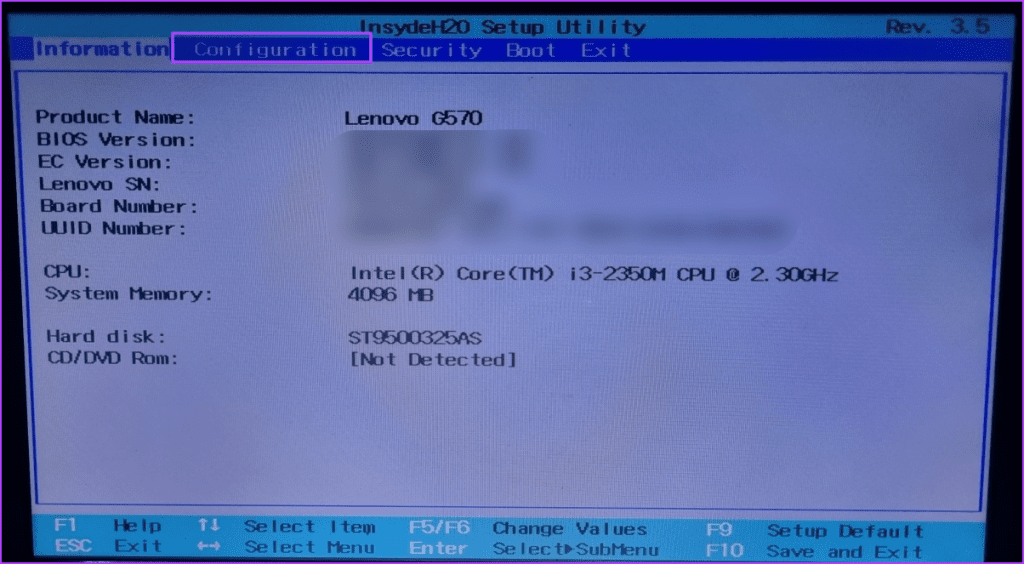
Stap 4: Druk op de pijltjestoetsen om naar de optie Virtualisatie te gaan (deze zal Intel Vt-x, SVM, AMD-V of een andere naam heten). Selecteer de optie Uitschakelen.
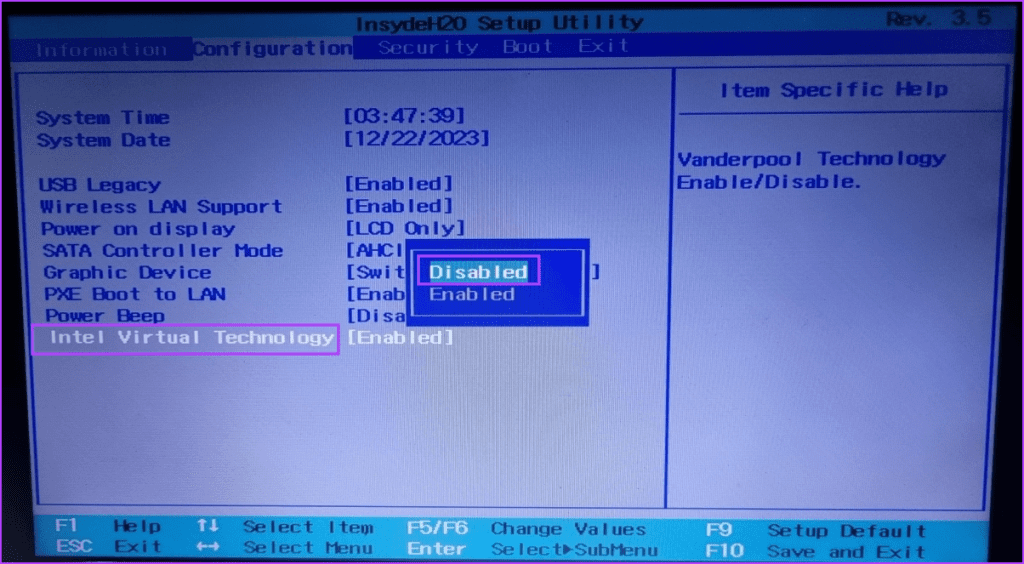
Stap 5: Druk op F10 om de wijzigingen toe te passen en de BIOS-instellingen af te sluiten.
Stap 6: Start de pc op en controleer of de BSOD-fout opnieuw verschijnt.
Een achtergrondservice van een programma van derden kan vaak conflicteren met Windows-functies. U moet dus Clean Boot gebruiken om dergelijke programma's , indien aanwezig, te identificeren en hun services uit te schakelen of ze van uw Windows-pc te verwijderen. Hier is hoe:
Stap 1: Druk op de Windows-toets om het Start-menu te openen. Typ msconfig in de zoekbalk en druk op Enter om het hulpprogramma te openen.
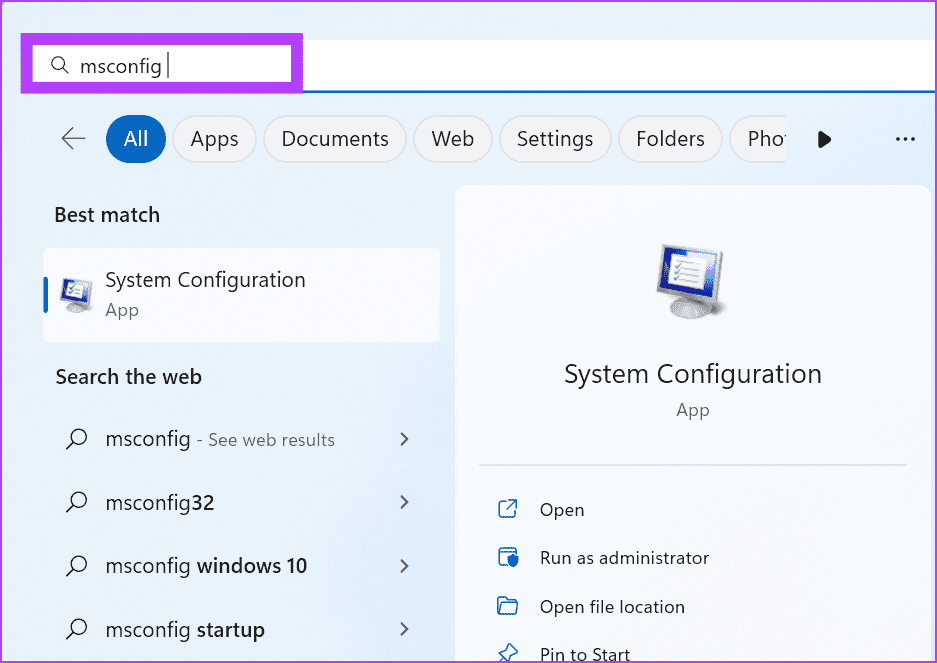
Stap 2: Schakel over naar het tabblad Services.

Stap 3: Schakel het selectievakje 'Alle Microsoft-services verbergen' in. Klik vervolgens op de knop Alles uitschakelen.
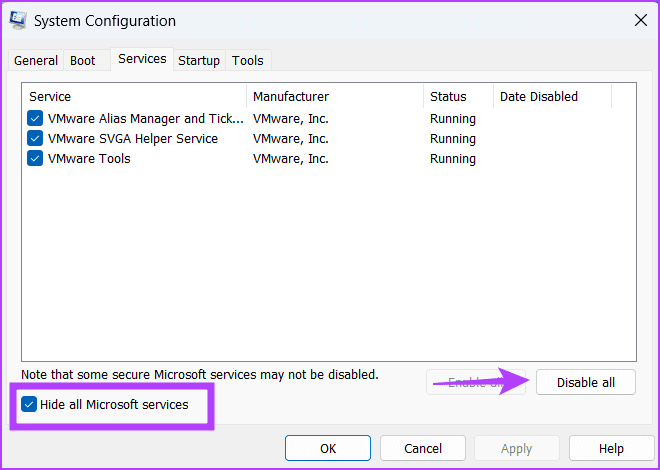
Stap 4: Klik op de knop Toepassen. Klik vervolgens op de OK-knop.
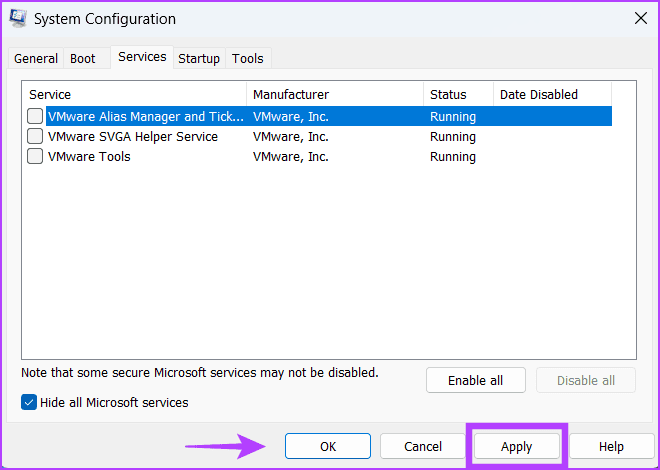
Stap 5: Klik op de knop Opnieuw opstarten.
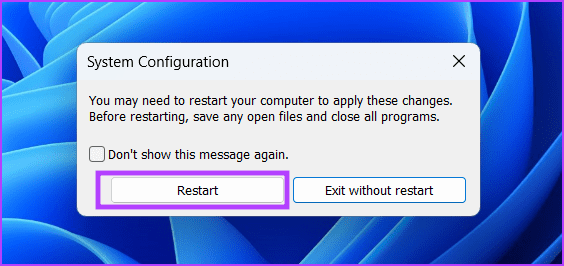
Nadat uw pc is opgestart, controleert u of de BSOD-fout verschijnt. Als dit niet het geval is, gebruikt u de Systeemconfiguratie opnieuw om de status Clean Boot in te voeren terwijl enkele services van derden zijn ingeschakeld. Herhaal dit proces totdat u de boosdoener vindt en het programma van uw pc verwijdert.
De fout 'APC Index Mismatch' kan ook te wijten zijn aan een problematische installatie van de Windows-update. Als u het probleem opmerkt nadat u uw Windows-pc hebt bijgewerkt , moet u de update verwijderen. Hier is hoe:
Stap 1: Druk op de Windows-toets om het Start-menu te openen. Typ updates verwijderen in de zoekbalk en druk op Enter.
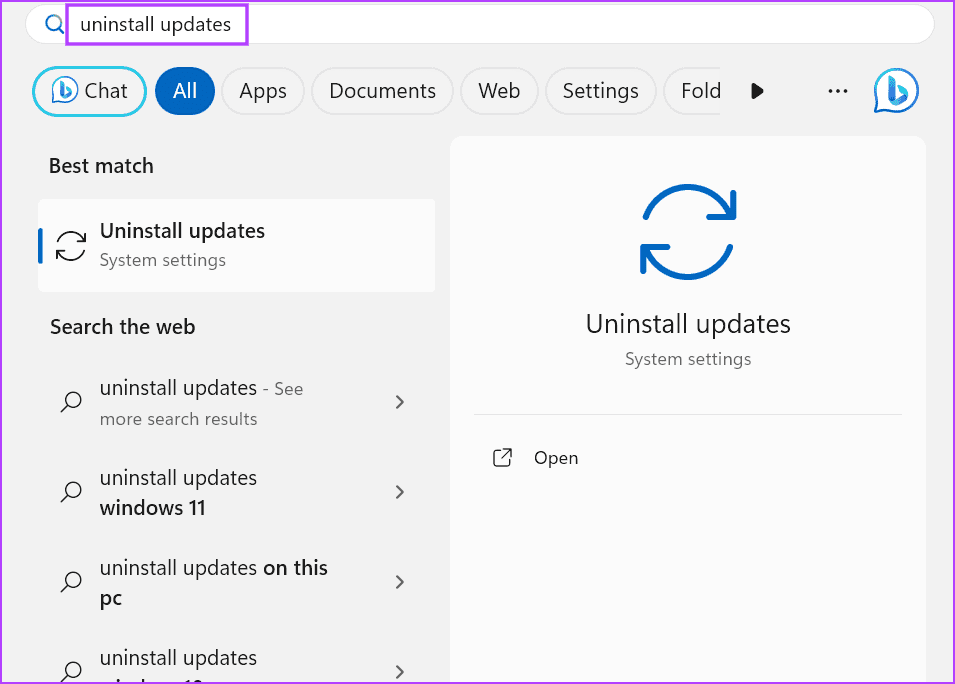
Stap 2: Zoek de meest recente Windows-update en klik op de optie Verwijderen.
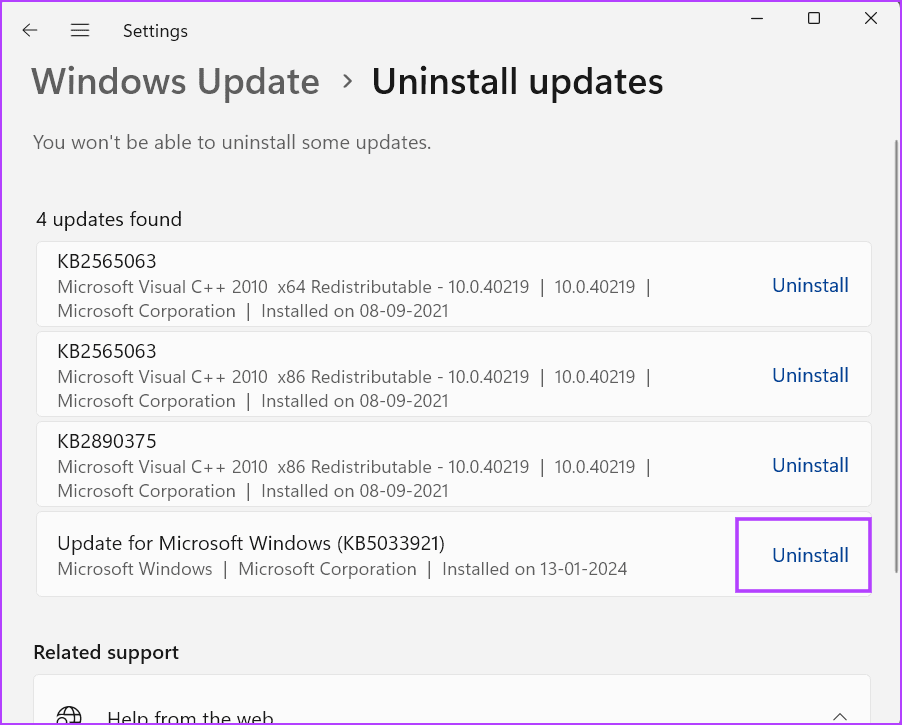
Stap 3: Klik op de knop Verwijderen.
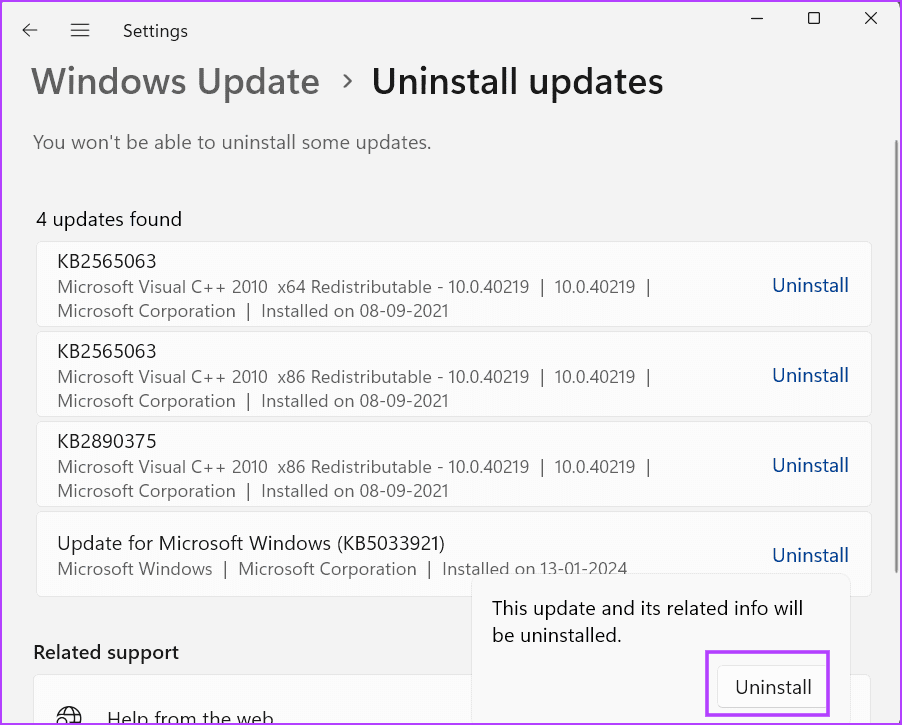
Wacht tot het hulpprogramma de update heeft verwijderd en start uw pc opnieuw op.
Het laatste redmiddel is een schone installatie van het Windows-besturingssysteem. Het verwijdert alle geïnstalleerde stuurprogramma's en programma's en installeert de meest recente versie van het Windows-besturingssysteem opnieuw op uw pc. Pas een recent systeemherstelpunt toe voordat u een schone installatie probeert.
Als Systeemherstel mislukt , maak dan een back-up van al uw persoonlijke bestanden op de C-schijf naar een externe USB-schijf. Download het officiële Windows ISO-bestand. Maak vervolgens een USB-installatiemedium met Rufus of Windows Media Creation Tool.
Start uw pc opnieuw op en start op met behulp van de USB-installatiemedia. Volg de methoden op het scherm om de C-schijf te wissen en het Windows-besturingssysteem schoon te installeren.
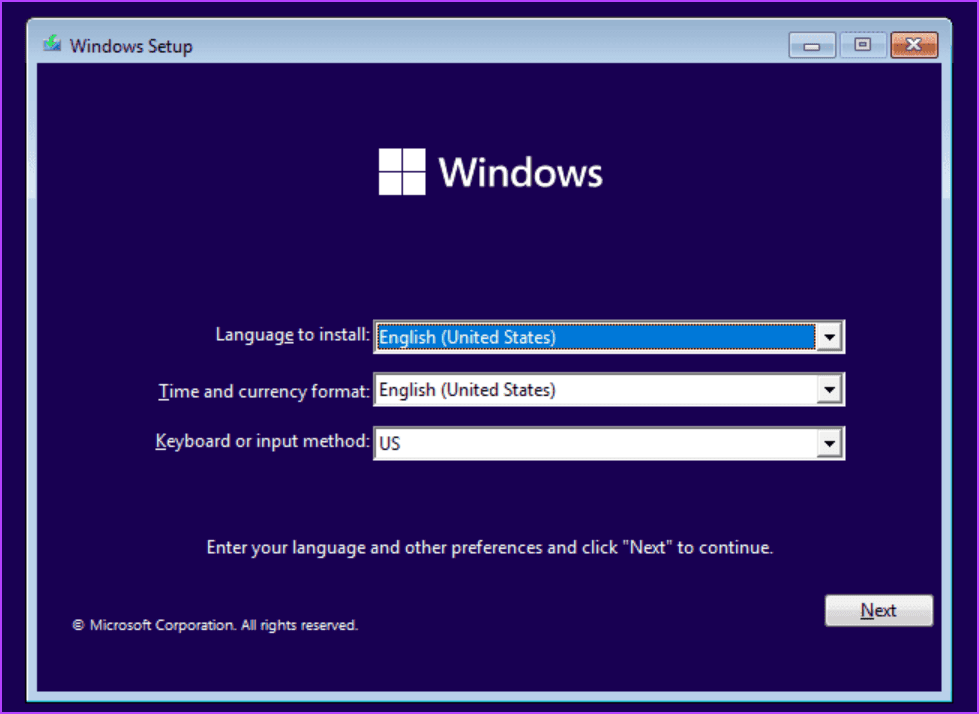
Dit waren de acht methoden om de 'APC Index Mismatch'-fout in Windows 10 en 11 op te lossen. Meestal zijn corrupte stuurprogramma's de redenen achter deze fout. Sluit hardwaredefecten uit en pas andere oplossingen toe voordat u Windows OS opnieuw installeert. Laat ons in de onderstaande opmerkingen weten welke methode uw probleem heeft opgelost.
Als u fouten of crashes ondervindt, volg dan de stappen voor een systeemherstel in Windows 11 om uw apparaat terug te zetten naar een eerdere versie.
Als je op zoek bent naar de beste alternatieven voor Microsoft Office, zijn hier 6 uitstekende oplossingen om mee aan de slag te gaan.
Deze tutorial laat zien hoe je een snelkoppeling op je Windows-bureaublad kunt maken die een opdrachtprompt opent naar een specifieke maplocatie.
Wil je niet dat anderen toegang hebben tot je computer terwijl je weg bent? Probeer deze efficiënte manieren om het scherm te vergrendelen in Windows 11.
Ontdek verschillende manieren om een beschadigde Windows-update te repareren als uw apparaat problemen ondervindt na het installeren van een recente update.
Heb je moeite om uit te vinden hoe je een video als schermbeveiliging kunt instellen in Windows 11? We onthullen hoe je dit kunt doen met behulp van gratis software die ideaal is voor meerdere video-bestandsformaten.
Word je geërgerd door de Verteller functie in Windows 11? Leer hoe je de vertellerstem op verschillende eenvoudige manieren kunt uitschakelen.
Het beheren van meerdere e-mailinboxen kan een lastige taak zijn, vooral als je belangrijke e-mails in beide inboxen ontvangt. Dit artikel legt eenvoudige stappen uit om Microsoft Outlook met Gmail te synchroniseren op PC en Apple Mac apparaten.
Hoe de versleutelde bestandssysteemfunctie in Microsoft Windows in te schakelen of uit te schakelen. Ontdek de verschillende methoden voor Windows 11.
Als je toetsenbord dubbel spaties invoert, herstart je computer en maak je toetsenbord schoon. Controleer dan je toetsenbordinstellingen.







